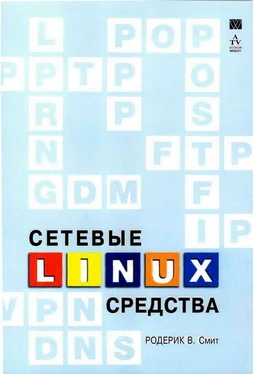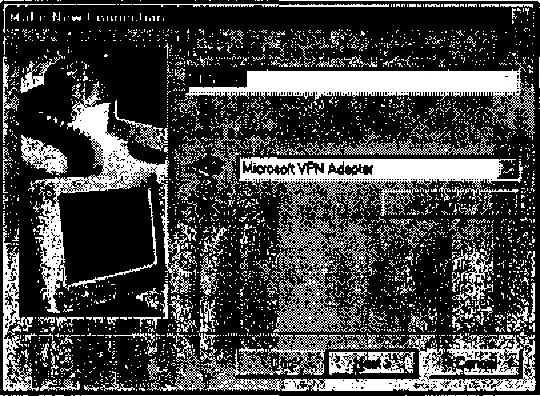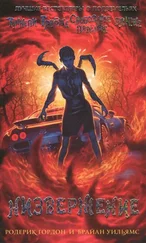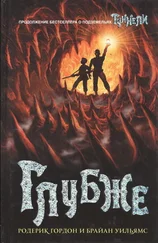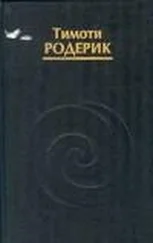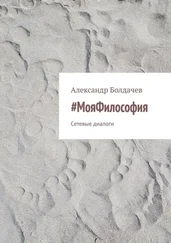8. Система отобразит список туннелей. Вероятнее всего, этот список будет пустым; в нем будет содержаться только пункт Other. Если вы увидите подходящий вам пункт, выберите его, но в большинстве случаев приходится выбирать Other.
9. Система запросит определение туннеля, в частности имя, IP-адрес VPN-сервера и атрибуты маршрутизации. Атрибуты маршрутизации совпадают с параметрами команды route. Например, выражение add -host 172.19.87.1 gw DEF_GWуказывает на то, что система должна использовать адрес 172.19.87.1 в качестве шлюза по умолчанию.
10. Сценарий еще раз выведет список из девяти пунктов. Выберите пункт 7 Configure resolv.conf.
11. Выберите конфигурацию туннеля, созданную на шаге 9. Система запросит DNS-информацию, которая будет помещена в файл /etc/resolv.conf. Введите соответствующие данные.
12. Список из девяти пунктов появится на экране снова. Выберите пункт 8 Select a default tunnel.
13. Система запросит имя туннеля по умолчанию. Выберите туннель, созданный на шаге 9 (или любой другой).
14. При очередном появлении списка из девяти пунктов выберите пункт 9 Quit. Это приведет к завершению программы установки.
После выполнения описанных выше действий программа PPTP-Linux готова к взаимодействию с PPTP-сервером. Для подготовки РРТР VPN-соединения используется сценарий pptp-command. В списке, отображаемом на 3, надо выбрать пункт 1 ( start). Программа запросит номер туннеля. После указания этого номера подготовка PPTP VPN-соединения завершится.
Проверить настройку VPN-соединения можно в таблице маршрутизации либо при подготовке к взаимодействию с сервером в системе VPN. Если VPN-сервер не доступен, проверьте VPN-маршрутизатор с помощью утилиты ping. Вы также можете использовать программу traceroute, чтобы выяснить, проходят ли пакеты через VPN-соединение. Если по обычному Internet-соединению пакеты проходят, это означает, что таблица маршрутизации составлена некорректно. Если путь к VPN-системам через VPN PPP-соединение отсутствует, Linux попытайтесь направить пакеты в сеть через обычное соединение.
Использование PPTP-клиента в системе Windows
Очень часто PPTP-клиенты устанавливаются на компьютерах под управлением Windows, которые используют сотрудники, вынужденные часто работать вне офиса. PPTP-клиенты входят в состав систем Windows 9x/Me и Windows NT/2000/XP, но по умолчанию они не инсталлируются. Программное обеспечение PPTP будет работать только при наличии действующего Internet-соединения. Ниже описана процедура запуска РРТР-клиента в системе Windows Me.
1. Дважды щелкните на пиктограмме Add/Remove Programsв окне Control Panel. В результате на экране отобразится диалоговое окно Add/Remove Programs Properties.
2. В окне Add/Remove Programs Propertiesщелкните на вкладке Windows Setup.
3. Дважды щелкните на пункте Communicationsсписка типов компонентов. На экране появится диалоговое окно Communications.
4. В окне Communicationsвыберите пункт Virtual Private Networking.
5. Щелкните на кнопке OKсначала в окне Communications, а затем в окне Add/Remove Programs Properties. В результате в системе Windows будет установлено программное обеспечение PPTP. Если вам будет предложено перезагрузить компьютер, сделайте это.
6. После перезагрузки системы откройте папку Dial-Up Networkingв Control Panel.
7. Дважды щелкните на пиктограмме Make New Connection. Вы увидите окно Make New Connection Wizard, показанное на рис. 26.3.
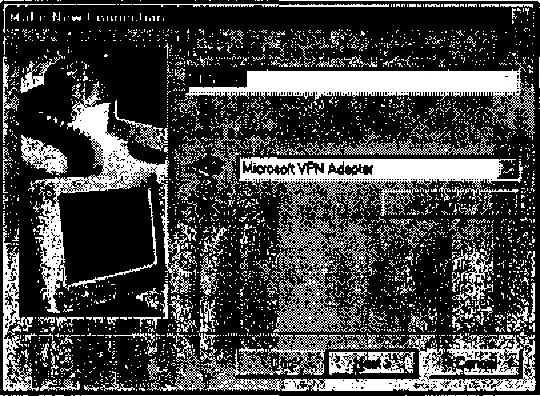
Рис. 26.3. При создании VPN-соединения выбирайте Microsoft VPN Adapter, а не модем, через который устанавливается соединение
8. Введите имя, идентифицирующее соединение, и выберите устройство Microsoft VPN Adapter(см. рис. 26.3).
9. Щелкните на кнопке Next. В окне Make New Connectionотобразится поле редактирования, в котором надо ввести имя или IP-адрес сервера VPN.
10. Щелкните на кнопке Next. Система оповестит вас о том, что новое устройство создано. Щелкните на кнопке Finish.
В результате выполненных действий в окне Dial-Up Networkingпоявится новая пиктограмма. Если вы дважды щелкнете на ней, Windows отобразит диалоговое окно Connect То, показанное на рис. 26.4. Укажите в нем имя пользователя и пароль и, если необходимо, измените имя или IP-адрес сервера VPN. После щелчка на кнопке Connect система установит соединение (это может занять несколько секунд). После этого в вашей системе появится дополнительный IP-адрес, соответствующий сети сервера VPN. Вы можете обращаться к компьютерам этой сети как к узлам локальной сети, например, просматривать сетевое окружение, пользуясь средствами My Network Places(в ранних версиях Windows использовалось название Network Neighborhood). Ресурсы сети будут доступны вам как локальные ресурсы. Однако не забывайте, что физически сеть не является локальной, поэтому скорость обмена с узлами этой сети будет значительно меньше, чем у компьютеров, реально подключенных к ней.
Читать дальше